Cómo descargar e instalar la última actualización de Windows 10
Actualizar Windows es muy importante para que podamos mantener nuestra PC al día. Microsoft lanza actualizaciones para Windows para prevenir errores y mantener la seguridad. Esto hace que su PC funcione sin problemas y de forma segura. De forma predeterminada, Windows 10 buscará automáticamente actualizaciones y le pedirá que las instale. Pero si tiene problemas al actualizar Windows 10 , este artículo lo ayudará. Le traemos una guía perfecta que le enseñará cómo descargar e instalar la última actualización de Windows 10 de forma automática o manual. (Windows 10)¡Así que sigue leyendo!
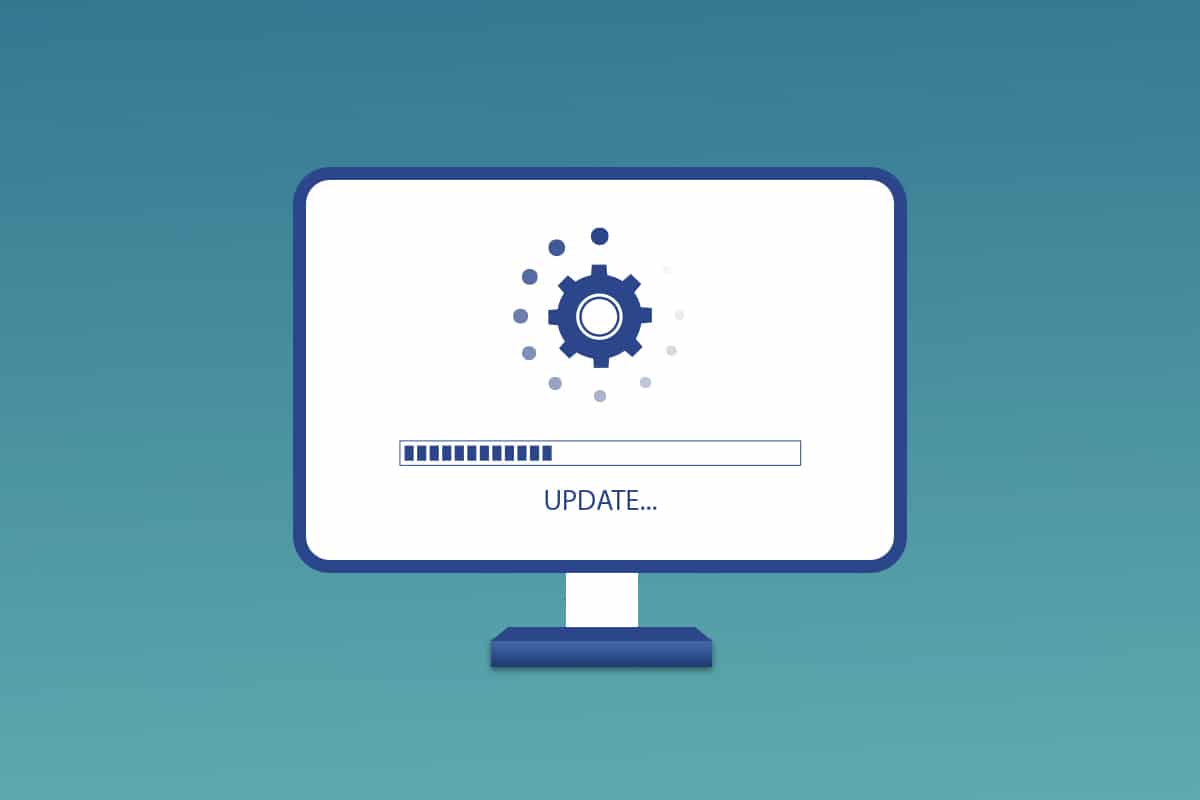
Cómo descargar e instalar la última actualización de Windows 10(How to Download and Install Windows 10 Latest Update)
Puede actualizar Windows 10 automáticamente cambiando la configuración para instalar actualizaciones automáticamente o descargarlas manualmente según su número de KB respectivo. En esta guía, hemos mostrado todas las formas posibles de actualizar Windows 10 .
Método 1: a través de la configuración de Windows(Method 1: Through Windows Settings)
Siga los pasos dados para actualizar Windows 10 a través de la aplicación de configuración incorporada:
1. Presione Windows + I keys simultáneamente para iniciar Configuración(Settings) .
2. Haga clic en el mosaico Actualización y seguridad , como se muestra.(Update & Security)

3. En la pestaña Actualización de Windows , haga clic en el botón (Windows Update )Buscar actualizaciones(Check for updates) .

4A. Si hay una nueva actualización disponible, haga clic en Instalar ahora(Install Now) y siga las instrucciones para actualizar.

4B. De lo contrario, si Windows está actualizado, mostrará el mensaje Está actualizado .(You’re up to date)

Lea también: (Also Read:) Arreglar la instalación pendiente de la actualización de Windows 10(Fix Windows 10 Update Pending Install)
Método 2: Descargar actualizaciones manualmente(Method 2: Manually Download Updates)
También puede descargar actualizaciones manualmente con la ayuda del número KB.
1. Abra Configuración(Settings) y seleccione Actualización y seguridad(Update & Security) .

2. Haga clic en la opción Ver historial de actualizaciones .(View update history )

3. En la lista, anote el número de KB (KB number ) que está pendiente de descargar debido a un mensaje de error o por cualquier otro motivo.
4. A continuación, vaya al sitio web del Catálogo de actualizaciones de Microsoft(Microsoft Update Catalog) .

5. Ingrese el Número de KB( KB Number) (Base de conocimientos) en la barra de búsqueda(search bar) en la esquina superior derecha y haga clic en el botón Buscar(Search) que se muestra resaltado.

6. Seleccione la Actualización(Update) deseada de la lista dada, como se muestra.

Nota:(Note:) La información completa sobre la actualización se puede ver en la pantalla Detalles de la actualización .(Update Details)

7. Haga clic en el botón Descargar (Download ) correspondiente de la actualización en particular.

8. En la ventana que aparece, haga clic en el hipervínculo para descargar la actualización respectiva.

9. Una vez descargado, presiona las Windows + E keys para abrir el Explorador de archivos(File Explorer) . Haga doble clic en el archivo .msu(.msu file) de la carpeta donde se guardó.
10. Elija la opción Abrir con el instalador independiente de Windows Update (predeterminado) y haga clic en (Open with Windows Update Standalone Installer (default))Aceptar(OK) .
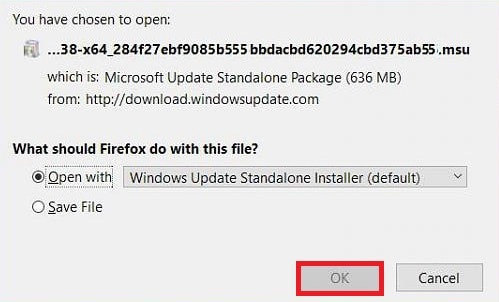
11. Haga clic en Sí(Yes) para confirmar y permitir que Windows instale la actualización deseada.
Nota:(Note:) La instalación puede tardar unos minutos en completarse y, después de eso, recibirá una notificación al respecto.
12. Finalmente, reinicie su PC(reboot your PC) después de guardar los datos no guardados para implementar la actualización.
Recomendado:(Recommended:)
- La solución no pudo crear la máquina virtual de Java en Windows 10(Fix Could Not Create the Java Virtual Machine in Windows 10)
- Cómo reparar el error de actualización de Windows 0x80070057(How to Fix Windows Update 0x80070057 Error)
- Los 10 peores sistemas operativos(Top 10 Worst Operating Systems)
- Cómo realizar la actualización de la definición de Windows Defender(How to Perform Windows Defender Definition Update)
Esperamos que haya podido descargar e instalar con éxito la (download and install) última actualización(Windows 10 latest update) de Windows 10 empleando los métodos anteriores sin muchas molestias. Mantendremos un control en la sección de comentarios en caso de que necesite más ayuda. Además, háganos saber lo que quiere aprender a continuación.
Related posts
Download & Install DirectX en Windows 10
Cómo descargar, instalar y usar WGET para Windows 10
Fix Unable a Install DirectX en Windows 10
Install Group Policy Editor (GPEDIT.MSC) EN Windows 10 Home
Fix Unable a Download Windows 10 Actualización de los creadores
3 Ways para matar a A Process en Windows 10
Cómo Setup Network Files Compartir en Windows 10
Cómo Download JW Player Videos (Top 5 Ways)
Cómo hacer un Clean Install de Windows 10
Cómo usar el Fn Key Lock en Windows 10
Fix Computer Wo no vaya a Sleep Mode en Windows 10
Fix Black Desktop Background en Windows 10
Cómo Download and Install MySQL en Windows 10
Cómo descargar videos de Telegram en Windows 10
Fix Alt+Tab no funciona en Windows 10
Cómo deshabilitar Windows 10 Firewall
Cómo descargar e instalar Minecraft en Windows 11
Cómo Download and Install Code :: Bloques en Windows 10
Download official Windows 10 ISO sin Media Creation Tool
Install And Configure XAMPP en Windows 10
